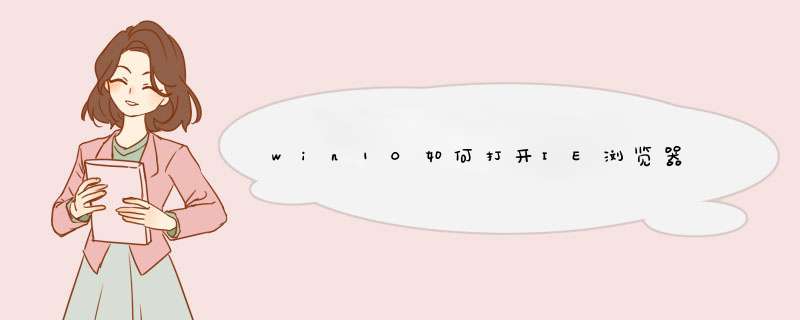
在Win10系统中,微软最先加入了Edge浏览器,当然要想Edge当下浏览器的全部大任还是不行的,兼容性还差点,IE还是用户们主要使用的浏览器,不过我们安装好后并没有看到IE在桌面、在任务栏,那么如何打开IE浏览器呢?其实微软只是鼓励大家使用EDge浏览器,而Edge兼容性也正在逐步变好,当然IE既然是主解下面言归正转看看win10中如何打开IE浏览器。
一、找到win10的.IE浏览器
IE浏览器我们可以从所有应用中找到,具体方法为:开始菜单——所有应用——Windows附件——internet Explorer点击打开就可以了!
二、把IE浏览器图标固定在任务栏方便打开
每次要到这里找,当然不方便,不如试试放在任务栏?
右键点击Internet Explorer 然后选择“固定到任务栏”即可。
三、把IE图标放在桌面
当然IE放在桌面还是用户们最方便的做法, *** 作也很简单
右键点击IE图标,然后选择“打开文件位置”,打开文件夹后,然后再右键点击Internet Explorer 发送快捷方式到桌面即可。
win10如何打开IE浏览器 篇21、可以点击WIN10的开始菜单,然后打开所有应用。
2、然后在windows附件中可以找到IE浏览器打开。
3、当然为了以后使用的方便,可以在这里的IE上单击鼠标右键,将IE固定在任务栏上或者开始菜单中,这样以后会方便些。
4、这里将IE浏览器固定在了任务栏。
5、这样就打开了IE浏览器,IE浏览器版本为IE11版本。
6、当然在C盘程序文件夹下面也可以找到IE浏览器,然后打开,这里建议大家发送到桌面快捷方式即可。
7、当然也可以先打开WIN10的斯巴达浏览器,然后点击右上角的点状图标,出现界面中选择使用IE浏览器打开,这样也是可以打开IE浏览器的。
1、首先可以在win10系统的桌面打开“开始”菜单,在开始菜单下面的搜索框搜索“ie”或“Internet Explorer“,如图所示。
2、在搜索结果中可以看到“Microsoft Edge”,点击进入“Microsoft Edge”。
3、再在打开的Microsoft Edge浏览器里点击右上角的更多“...”图标。
4、在d出的对话框选择"使用Internet Explorer打开"。
5、这样就是在使用“ie11”了,
6、也可以将打开的ie程序锁定在任务栏,这样就可以随时使用它了。
Internet Explorer,是微软公司推出的一款网页浏览器。原称Microsoft Internet Explorer(6版本以前)和Windows Internet Explorer(7、8、9、10、11版本),简称IE。在IE7以前,中文直译为“网络探路者”,但在IE7以后官方便直接俗称"IE浏览器"。
2015年3月微软确认将放弃IE品牌。转而在windows 10上,Microsoft Edge取代了。微软于2015年10月宣布2016年1月起停止支持老版本IE浏览器。
在搜索栏搜索控制面板即可调出。具体步骤如下:1、选择程序,获得程序。2、点击启用或关闭windows功能。3、勾选InternetExplorer11,点击确定。4、点击开始按钮,找到Windows附件,就可以调出ie浏览器了。
win10系统是微软开发的,继win8以后的最新系统,没有系统,则电脑称为裸机而无用武之地。
欢迎分享,转载请注明来源:内存溢出

 微信扫一扫
微信扫一扫
 支付宝扫一扫
支付宝扫一扫
评论列表(0条)